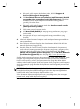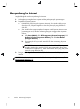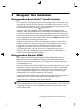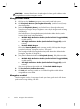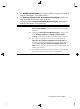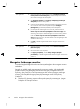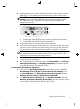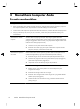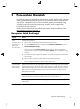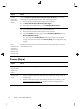Quick Installation Guide
PENTING: Monitor HDMI harus disambungkan ke kartu grafis sebelum Anda
mengaktifkan suara dan mengatur resolusi.
Mengaktifkan suara
1. Klik kanan ikon Volume (pengeras suara putih) pada baki sistem.
2. Klik Playback Devices (Perangkat Pemutar). Jendela Sound (Suara)
akan ditampilkan.
3. Pada tab Playback (Putar), cari Default Device (Perangkat Bawaan).
Tampilannya mungkin berupa lingkaran warna hijau dengan tanda centang
di dalamnya.
Jika Default Device (Perangkat Bawaan) ada dalam daftar berikut, maka
monitor HDMI Anda sudah diaktifkan:
●
NVIDIA High Definition Audio (Audio Definisi Tinggi NVIDIA)
(model tertentu)
●
ATI High Definition Audio (Audio Definisi Tinggi ATI) (model
tertentu)
●
Realtek HDMI Output
Klik tombol Cancel (Batal) untuk menutup jendela, lalu lanjutkan dengan
prosedur berikutnya “Mengatur resolusi,” bila perlu.
Jika Perangkat Default (Perangkat Bawaan) tidak ditemukan dalam daftar
perangkat, lanjutkan ke langkah 4.
4. Jika pilihan HDMI ada dalam tab Playback (Putar), klik pilihan tersebut:
●
NVIDIA High Definition Audio (Audio Definisi Tinggi NVIDIA)
(model tertentu)
●
ATI High Definition Audio (Audio Definisi Tinggi ATI) (model
tertentu)
Jika semua pilihan tersebut tidak ada, klik Realtek HDMI Output.
5. Klik Set Default (Jadikan Bawaan).
6. Klik OK untuk menutup jendela ini. Ini adalah langkah terakhir dalam
mengaktifkan suara HDMI.
Mengatur resolusi
Untuk mengatur resolusi, ikuti petunjuk untuk jenis kartu grafis Anda. Klik kanan
pada area kosong desktop, lalu klik:
8 Bab 3 Mengatur fitur tambahan